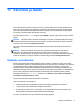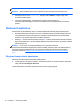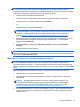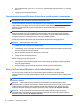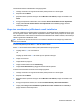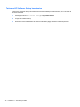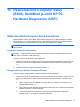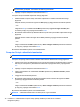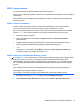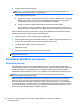User Guide - Windows 8
MÄRKUS. Enne varundamise alustamist veenduge, et arvuti on ühendatud vahelduvvoolutoitega.
MÄRKUS. Sõltuvalt failide mahust ja arvuti jõudlusest võib varundamiseks kuluda üle tunni.
1. Sisestage avakuval sõna varundamine, klõpsake valikut Sätted ja seejärel valige sobiv
kuvatud suvandite hulgast.
2. Varunduse häälestamiseks, süsteemitõmmise (ainult teatud mudelitel) või
süsteemiparanduskandja(te) (ainult teatud mudelitel) loomiseks järgige ekraanil kuvatavaid
juhiseid.
Süsteemi taastamine
Süsteemirikke või ebastabiilsuse korral on failide taastamiseks saadaval järgmised lahendused.
●
Windowsi taasteriistad: Windowsi varundus- ja taastefunktsiooni abil saate taastada eelnevalt
varundatud teabe. Samuti saate Windowsi automaatse parandusfunktsiooni abil lahendada
probleeme, mis takistavad Windowsi korralikku käivitumist.
●
Klahviga f11 avatavad taastetööriistad. Klahviga f11 avatava taastetööriista abil saate taastada
algse kõvakettatõmmise. Tõmmis sisaldab Windowsi operatsioonisüsteemi ja tehases installitud
tarkvaraprogramme.
MÄRKUS. Kui arvutit ei saa buutida (käivitada) ja te ei saa eelnevalt loodud
süsteemiparanduskandjat/-kandjaid (ainult teatud mudelitel) kasutada, tuleb arvuti käivitamiseks ja
operatsioonisüsteemi parandamiseks osta operatsioonisüsteemiga Windows 8 andmekandja.
Lisateavet vt jaotisest
Operatsioonisüsteemi Windows 8 meediumi (eraldi ostetav) kasutamine
lk 74.
Windowsi taasteriistade kasutamine
Eelnevalt varundatud teabe taastamiseks tehke järgmist.
▲
Avage rakendus HP Support Assistant. Avakuvalt rakenduse HP Support Assistant avamiseks
valige rakendus HP Support Assistant.
Teabe taastamiseks automaatse parandusfunktsiooni abil toimige järgmiselt.
72 Peatükk 11 Varundus ja taaste